在 PC/Mac 上觀看已儲存的線上影片的 10 個最佳 WebM 播放器
值得慶幸的是,現在有比以前更多的方式觀看娛樂視頻,包括 WebM 文件中其他網站的內容。毫不奇怪,關於離線播放 WebM 文件,您需要找到一個 WebM 播放器來防止打開它們時遇到問題,因為並非所有媒體播放器都相容。因此,這篇文章讓您了解了市場上最好的 WebM 播放器。哪一個是最好的?整篇文章明確了十個優秀選項的特徵、優點和缺點。
Windows/Mac 上最好的 10 個 WebM 播放器
離線開啟和播放 WebM 檔案並不像其他檔案格式那麼簡單;因此,尋找最好的 WebM 播放器來開啟檔案至關重要。因此,事不宜遲,讓我們來看看 Mac 和 Windows 上的 10 款最佳播放器。
1. AnyRec 藍光播放器(Windows 和 Mac)
AnyRec 藍光播放器 是您的智慧型免費播放器,設計用於播放藍光光碟、DVD 以及 4K 和高清影片。這款 WebM 播放器為您提供無損視聽效果,保證您獲得劇院般的觀賞體驗。除了 WebM 檔案外,它還支援播放 MP4、VOB、FLV、MKV、AVI 等。更不用說它能夠在播放影片時添加視訊效果,這款 WebM 播放器擁有您在使用時可以自由享受和探索的所有有趣功能。


免費的 WebM 播放器,也支援所有地區的 DVD/藍光光碟。
支援播放4K和高清視頻,帶來身臨其境的視聽效果。
使用您喜歡的自訂螢幕尺寸提供流暢的播放效果。
觀看 4K 和高清影片時一鍵截取螢幕截圖。
- 優點
- 相容於播放大量影片文件,如WebM、MP4、MOV等。
- 添加視訊效果,如飽和度、亮度等。
- 輕鬆控製播放,包括音量、大小等。
- 沒有拖放功能。
- 缺點
- 您可以在試用版中播放藍光光碟/ISO 檔案/資料夾 30 天。
2.VLC 媒體播放器(Windows、Mac 和 Linux)
這款名為VLC的免費開源播放器支援基本上所有的影片格式,包括WebM、AVI、MP4、M4V等。無論何種格式,在這款WebM播放器中開啟和播放影片都是一樣的。您只需點擊「媒體」標籤中的「開啟檔案」按鈕,然後找到儲存 WebM 影片的硬碟路徑。您也可以用它來 將 WebM 轉換為 MP4 方便玩耍。
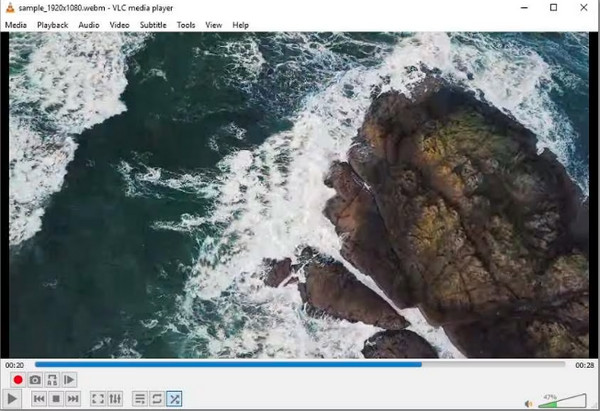
- 優點
- 讓您輕鬆控制影片播放。
- 具有基本的影片編輯功能。
- 同時播放多個影片。
- 缺點
- 它的元數據不像某些播放器那麼容易理解。
- 播放 4K 影片經常出現斷斷續續的情況。
3.5KPlayer(Windows和Mac)
這 5K播放器 透過硬體加速技術,專注於高畫質、4K、標清影片無縫播放。它作為 WebM 播放器工作,支援 MP4、FLV、MOV、AVI 等。此外,出色的5KPlayer還提供線上影片下載和鏡像功能。

- 優點
- 具有各種可調節設置,例如視訊音訊同步。
- 可以透過 AirPlay 將 WebM 影片從 iPhone 傳輸到電腦。
- 支援所有編解碼器,包括 Vorbis、AV1、Opus 等。
- 缺點
- 經常崩潰並導致播放斷斷續續。
- 該 WebM 播放器始終在背景執行。
4.PotPlayer(Windows)
非常適合高級用戶, 播放器 為您提供專業的功能來播放 WebM 影片。它採用硬體加速技術,這意味著這款 WebM 檔案播放器在播放 4K 甚至 8K 影片時提供卓越的效能。您還可以透過更改 PotPlayer 的預設設定來自訂 PotPlayer,以使其更加實用。
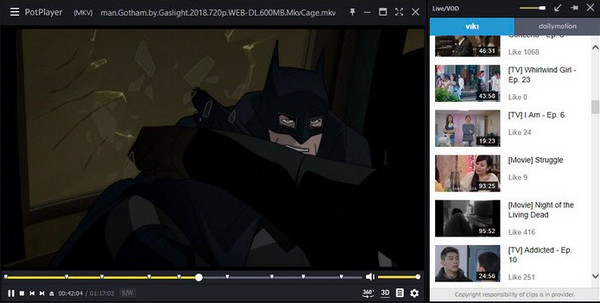
- 優點
- 支援硬體加速的軟體可實現流暢的影片播放。
- 有多種自訂選項可供選擇。
- 提供內建的OpenCodec,因此您無需下載額外的OpenCodec。
- 缺點
- 對於初學者來說相當複雜。
- 為播放清單添加書籤會導致沒有聲音。
5. 媒體播放器經典 (Windows)
作為一個有組織且免費提供的 WebM 播放器, 媒體播放器經典版 支援所有流行的視訊和音訊格式播放。您可以放心地呼吸和使用它,而不必擔心廣告或病毒會影響您的電腦。儘管已經過時,但在這裡播放 WebM 影片今天仍然有效。只需確保您的影片未使用 AV1 編碼即可。
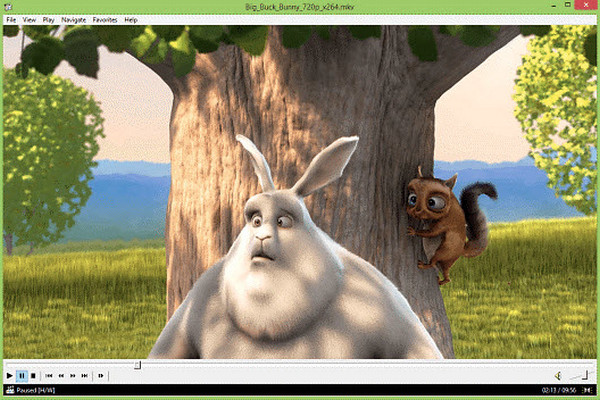
- 優點
- 它的主介面對任何用戶都非常友好,
- 能夠播放 WebM 文件,無需額外的編解碼器。
- 完全免費的媒體播放器,支援標準影片格式。
- 缺點
- 不賦予您控制視訊和音訊品質的權力。
- 過時的 WebM 播放器有時會導致難以開啟 4K 影片。
6.KMPlayer(Windows 和 Mac)
播放 WebM 影片 和 KM播放器 從來沒有挑戰性。這款 WebM 播放器支援多種格式,讓您輕鬆觀看 8K 影片。除非您一直使用 Windows 10 64 位元版本,否則無法在低階 PC 上使用 KMPlayer。另外,如果您決定使用 YouTube 視頻,您將獲得一個選項。
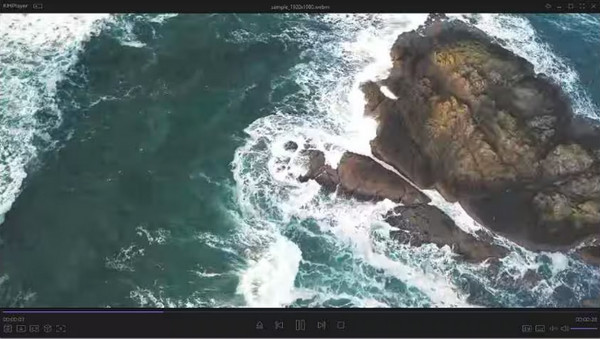
- 優點
- 可流暢播放高達8K的影片。
- 允許您播放帶有字幕的 WebM 影片。
- 具有可自訂的視訊和音訊設定。
- 缺點
- 對某些人來說可能是 CPU 負載較重的軟體。
- 安裝程式附帶了許多額外的軟體。
7.Miro(Windows、Mac 和 Linux)
以下是 米羅,一款功能強大的播放器,可以播放大量視訊和音訊文件,讓您輕鬆組織音樂庫。 Miro 不僅僅是一個 WebM 播放器,它還可以用來觀看 YouTube 影片並將影片轉換為您想要的不同格式。此外,這裡還介紹了在兩個裝置之間共享媒體。
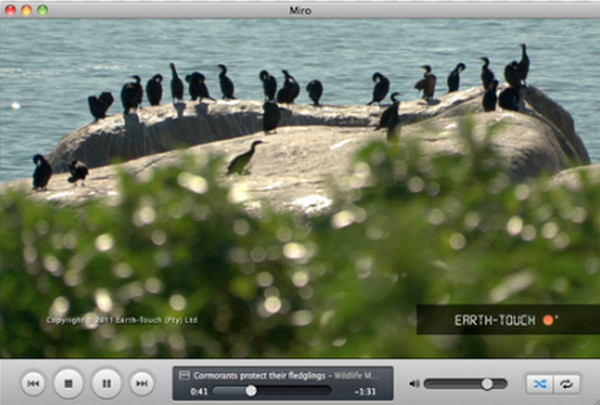
- 優點
- 使您能夠在程式內購買音樂和應用程式。
- 播放任何影片格式並從串流平台下載。
- 缺點
- 無法播放 4K WebM 影片。
8.MPlayerX(蘋果機)
您可以添加到清單中的另一個免費開源是 MPlayerX。此 WebM 播放器支援任何媒體,無需任何編解碼器或外掛程式。除此之外,MPlayerX 還配備了多種播放控件,例如點擊、捏合和滑動,因此您無需記住所有鍵盤快捷鍵。
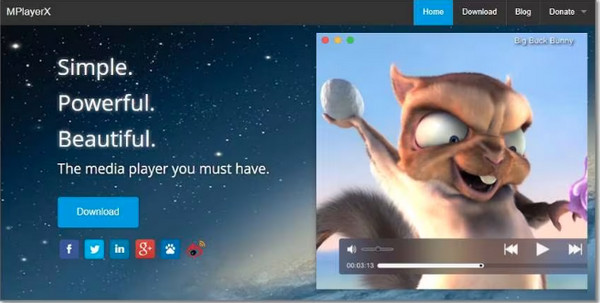
- 優點
- 支援帶字幕的影片播放。
- 可與 Apple 遙控器搭配使用。
- 使用FFmpeg可以播放所有格式。
- 缺點
- 僅適用於 Mac 作業系統。
- 支援廣告的 WebM 播放器。
9.GOM播放器
如果您仍在尋找適用於 Windows 和 Mac 的 WebM 播放器,請使用 GOM播放器。除了WebM檔案外,它還可以開啟FLV、MOV、MP4、3GP等格式。更有趣的是,它允許 Windows 用戶安裝損壞的檔案編解碼器。此外,GOM 還支援流暢播放優質 4K 播放。
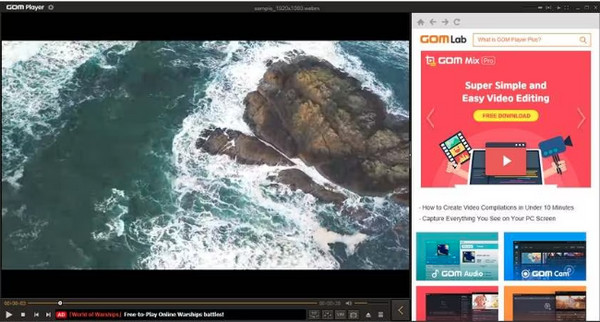
- 優點
- 無需緩衝即可播放 8K 影片。
- 使您能夠觀看 YouTube 影片。
- 隨附豐富的編解碼器庫。
- 缺點
- 免費版本中有彈出廣告。
- 安裝程式包含不需要的軟體。
10.MX播放器
最後, MX播放器 是一款包含豐富功能的影片播放器應用程式。它是一款硬體加速軟體,可流暢播放WebM檔案和更多其他影片。此外,您可以使用此 WebM 播放器下載 WebM 影片並能夠離線播放。
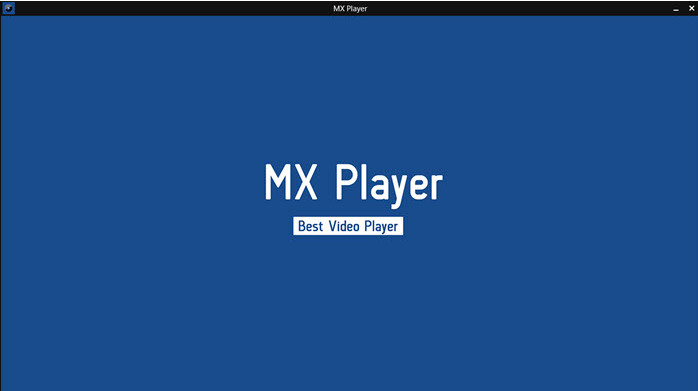
- 優點
- 支援許多自訂選項,如字幕支援、控制等。
- 可以自訂字幕字體、位置和顏色。
- GPU 加速和多核心解碼軟體。
- 缺點
- 包含偶爾的崩潰和錯誤。
- 對音訊格式的支援有限。
有關 Windows/Mac 上最佳 WebM 播放器的常見問題解答
-
我可以在 Windows 上不安裝 WebM 播放器的情況下播放 WebM 檔案嗎?
是的。您可以開啟 Chrome,按 Ctrl + O 鍵,然後選擇電腦上的 WebM 文件,無需第三方程式即可播放 WebM 影片。
-
如何在沒有 WebM 播放器的情況下在 Mac 上開啟 WebM 檔案?
不幸的是,沒有適用於支援 WebM 影片的 Apple 裝置的應用程式。不過,當 macOS Big Sur 11.3 發佈時,Apple 在 Safari 中新增了 WebM 支援。操作方法如下:開啟 Safari 後,按 CMD 和 O 鍵,然後按一下 WebM 影片將其開啟。
-
WebM 檔案可以使用 Windows Media Player 播放嗎?
是的。但如果沒有 WebM 影片所需的音訊和視訊編解碼器,您就無法執行此操作,因為 Windows Media Player 無法開啟使用 Opus 或 AV1 壓縮的 WebM 視訊。
-
有線上 WebM 播放器嗎?
是的。您也可以使用線上 WebM 播放器來播放 WebM 視頻,例如 WEBM.to 和 WEBM Viewer Online。將 WebM 檔案上傳到網站後,您可以在線上觀看。
-
我可以在手機上使用 WebM 播放器 Windows 嗎?
是的。一些提到的 Windows WebM 播放器可以在行動裝置上下載,例如 MX Player、KMPlayer、GOMPlayer 等。
結論
今天討論的所有適用於 Windows 和 Mac 的 WebM 播放器,例如 KMPlayer、VLC、MX Player 等。其中,有一種工具因其為用戶提供的品質和便利性而脫穎而出,那就是 AnyRec 藍光播放器。它可以成為您輕鬆播放 4K、高清視訊和光碟的首選 Windows 和 Mac 程式。立即使用這款最佳 WebM 播放器享受影院般的觀看體驗!
